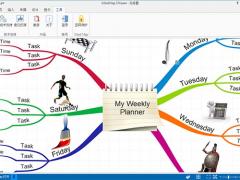
手绘思维导图iMindMap v10正式版下载
- 软件授权: 免费软件
- 软件类型: 国产软件
- 软件语言: 简体中文
- 更新时间: 2021-11-23
- 软件评分:
- 软件大小: 86 MB
- 应用平台: WinXP/Win7/Win8/Win10
iMindMap 10是一款多功能的思维导图软件,是您制作思维导图、鱼骨图、二维图、树形图、逻辑图、组织结构图的不二选择,具有线条自由,收回等功能特点结合独特的自由形态的头脑风暴视图模式,用户可以轻松的创建各种各样的思维导图,同时还支持将html、word、pdf、图片等文件导入进行结构图的绘制操作,有完美的智能思维空间,结合独特的自由形态头脑风暴视图和系统的思维导图视图,拥有快速捕捉视图、Biggerplate思维导图库集成、分支绘图工具等多种功能,且它结合多款主流工具,如印象笔记、在软木板画布上增加了便利贴、图像和分类,特别适用于头脑风暴、策划和管理项目、创建演示文稿等。iMindMap 10还拥有一个非常不错的在线协作工具,能够让我们的团队进行合作绘制思维导图,对于进行各种策划有着非常不错的帮助,可视化的管理任务也让用户们能够清晰的看到任务和项目的完成状况,是众多思维导图里面唯一支持用户使用头脑风暴的软件,小编大家带来的是破解版带有破解补丁,详细的安装破解教程就看下文吧!
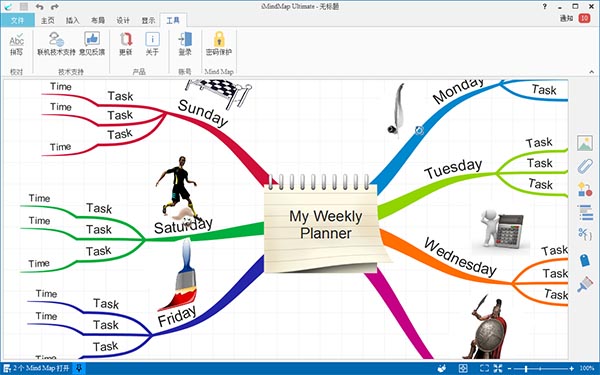
软件功能
一、创建新的时间映射
1、使用空白画布创建新的时间地图:
(1)打开iMindMap 10终极版
(2)点击“新建”,然后在“选择视图”选项卡中选择“时间映射”
(3)输入您的时间地图标题,然后点击开始
(4)弹出框将为您提供选择您的时间刻度,开
(5)这将打开一个新的时间地图画布
2、将现有心智地图转换为时间地图:
(1)在Mind Map视图中打开要转换的思维地图
(2)在主工具栏上的“主页”选项卡下,单击“时间表”
(3)弹出框将为您提供选择您的时间刻度,开始日期和持续时间的选项
(4)您的Mind Map现在将被转换为时间轴,主分支将变成里程碑,您的子分支将变成任务
二、时间地图基础
1、向您的时间表添加任务:
时间地图的构建块是“任务”。 就像在心灵地图上的分支,他们有助于把一个项目分解成个人的想法。 通过沿着时间线布置它们,您可以为任务需要完成的时间设置可衡量和可实现的目标,并使用易于理解的颜色编码系统突出显示您的进度。
2、要将任务添加到时间地图中:
(1)打开一个新的时间地图
(2)在主工具栏上单击任务图标 - 这将向画布添加一个新任务
(3)键入以添加标签
(4)单击并拖动任务,将其放置在您想要完成的那一天的时间轴上
(5)如果要将任务延长几天,请单击蓝色箭头图标并拖动它以扩展任务的大小
(6)您也可以通过双击画布上的任意位置来添加任务
软件特色
1.头脑风暴视图:数字平台来捕捉你的想法
iMindMap是唯一带有自由形态的头脑风暴视图的思维导图软件,专注用于捕捉零散的想法,无需想法的结构是否合理、是否具有组织性。iMindMap在软木板画布上增加了便利贴、图像和分类功能。
2.头脑风暴与思维导图视图的工作同步
当你想要将你的想法变得可开发和可操作,只需简单地从头脑风暴视图切换到思维导图视图即可。它也可以以另一种方式存在——在头脑风暴视图上显示你要添加在思维导图上的信息。
3.3D效果震撼人心
在iMindMap的3D视图中创建导图时,通过令人震撼的3D效果,让想法变得生动起来。由于具备3D图像和三维背景环境的功能,iMindMap成了最具视觉刺激性的思维导图绘图工具。尝试3D视图功能,在头脑风暴会议中添加一点戏剧效果,有利于创造出更大胆的想法。另外,iMindMap3D演示的功能在吸引观众的同时会让他们静下心来用心听讲。
4.好看的界面带来更好的想法
iMindMap是一款带有一些严肃风格的思维导图软件。第一印象是最重要的,它决定了你从看到的事物中捕捉兴趣,并促使大脑的创意的齿轮开始转动。这就是为什么iMindMap确保你需要每一个格式和绘图工具都在你的指尖,让你的想法熠熠生辉。
5、在一个屏幕上,创建一个资源中心
iMindMap允许您拖放文件(包括文档、视频、幻灯片或其他任何你的电脑支持的格式)或链接到主题分支,弹指间,就可以在一个易于导航的导图上探索知识。这样懒惰的方法却可以给你超级具有组织性的资源!
6、视图出色,演示难忘
使用iMindMap独特的演示视图,设计和发布专业演示报告,你一定会爱上这样的演示功能:旋转过渡、迷人的三维视图和流畅的动画等。
7、把你的想法转变成任务
用iMindMap规划好周计划、设置好目标了么?一旦你规划好了,就可以直接导出选定的分支或整个导图到DropTask。iMindMap可以分配优先级,设置到期日期等,确保你永远不会错过任何一个截止期限。管理时间、聚焦于需要关注的重点领域—iMindMap让这一切都变得很容易。
8、从DropTask到iMindMap
如果一个项目做到一半,而你想要做更多的头脑风暴或计划,只需从DropTask直接导出项目或任务到iMindMap即可。从DropTask返回到iMindMap,在继续完成DropTask中的工作量的同时,你可以充分挖掘各种想法。iMindMap中导图的各分支和DropTask的颜色相对应,方便分辨。
9、共享精彩导图
iMindMap支持通过社交媒体或在YouTube上分享你的思维导图。共享思维导图、使用iMindMap阅读器进行思维导图互动,甚至嵌入一个思维导图到你自己的网站,让他人欣赏到你精彩的导图。
10、多种导出格式
iMindMap可以毫不费力将思维导图转换成一系列其他格式,与常用桌面工具和谐相处。无论是想要一个图像插入到文章中或要一个电子表格计算每月预算,iMindMap思维导图软件都是一个帮助你开始的好工具。滑动后退或前进。
破解步骤
注:不要更新软件
1、下载安装包,解压缩并运行安装,选择中文点击确认
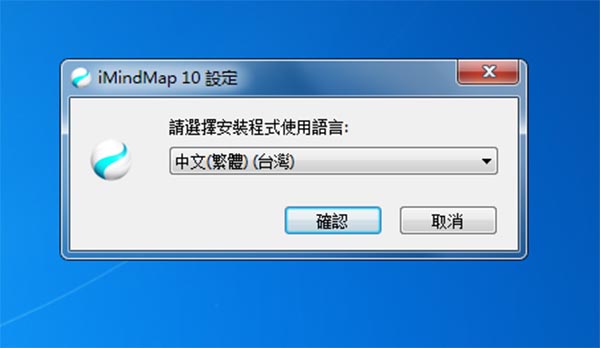
2、点击下一步即可
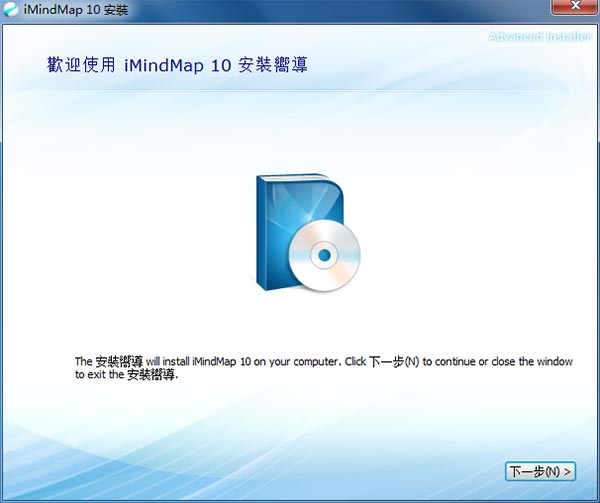
3、选择软件安装位置,点击浏览可自行更换安装路径
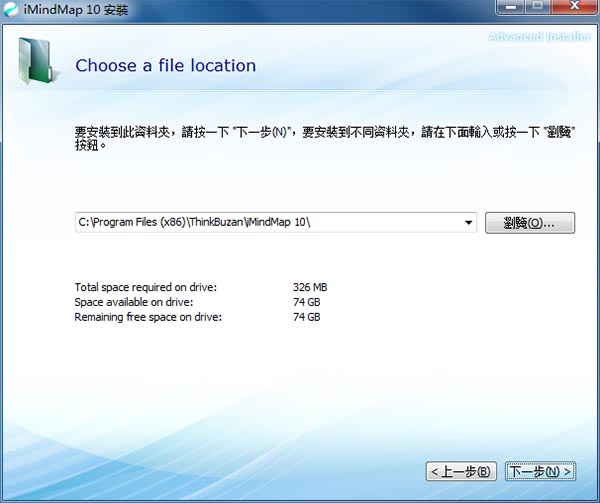
4、点击安装
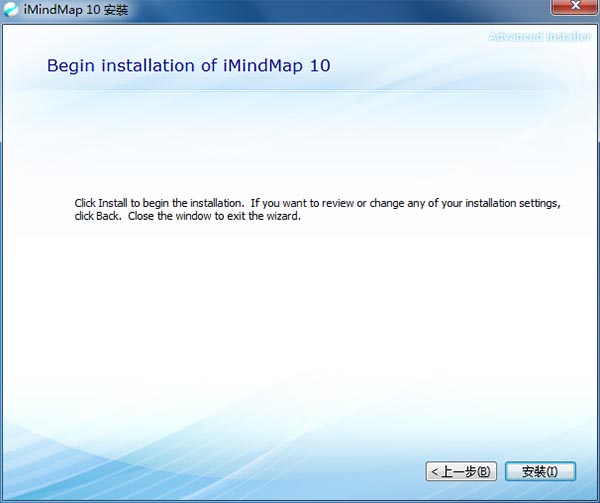
5、正在安装中,请耐心等待一会
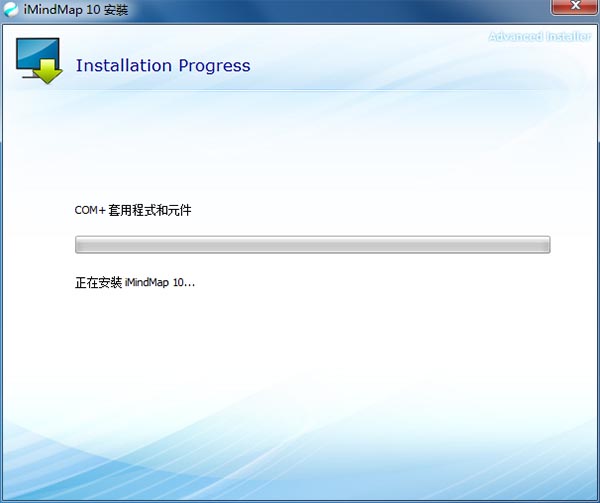
6、安装完成,点击Run iMindMap 10运行软件

7、当出现这个窗口的时候,完全退出软件
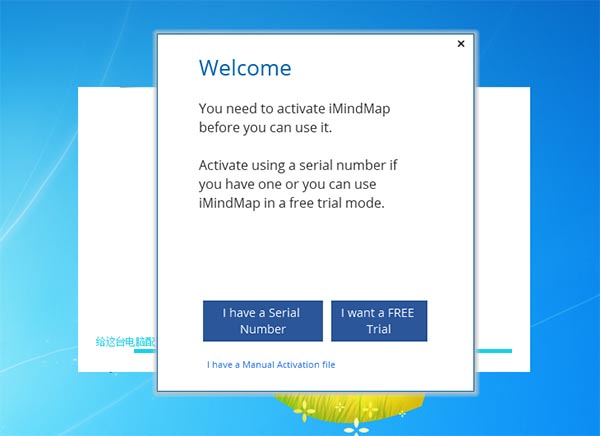
8、在C:ProgramData文件夹内找到ThinkBuzan和JSoft这两个文件,完全删除
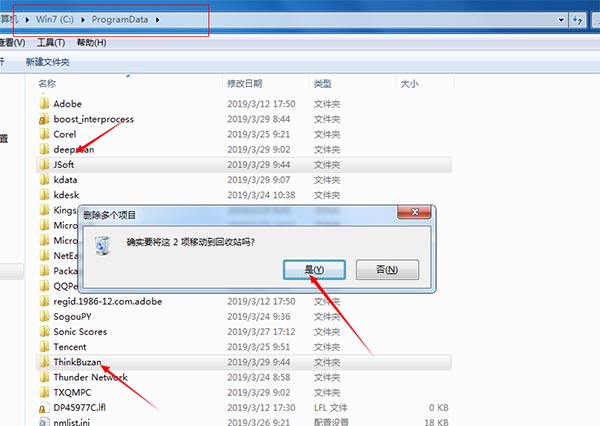
9、然后在安装包内找到ThinkBuzan和JSoft这两个文件,复制到C:ProgramData目录下
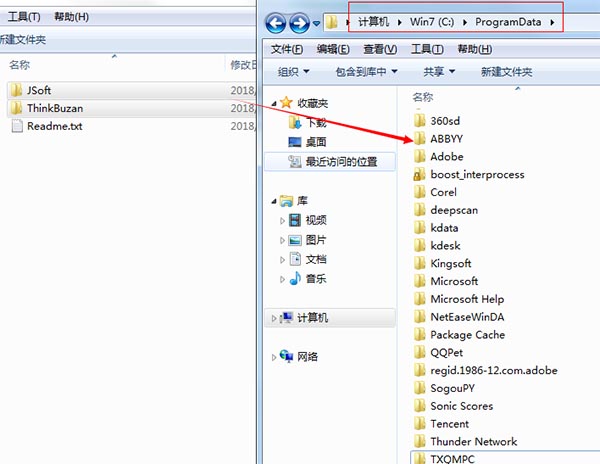
10、利用防火墙屏蔽软件联网
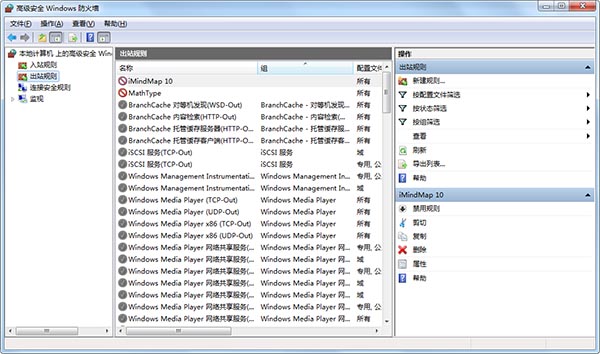
11、运行软件即可免费使用了,无需在进行注册激活操作
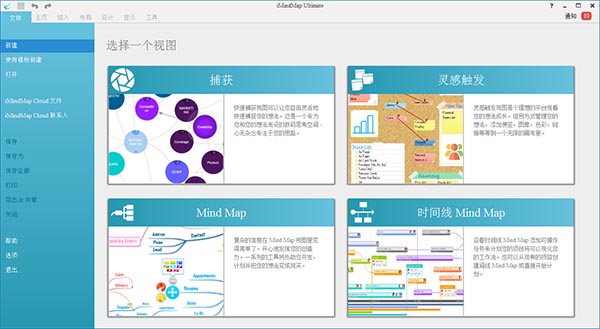
更新内容:
1.捕捉想法
在快速捕捉视图中不受干扰地快速工作和捕捉想法。
2.组织想法
使用独一无二、自由形式的头脑风暴视图组织、分类、优先处理想法。
3.开发想法
切换到思维导图视图来构建想法,将想法发展为计划,根据个人喜好选择Buzan(布赞)风格导图或专业导图。
4.轻松玩转想法
快速格式化自己的创意,通过Side Panel(侧面板)在视图之间同步工作,该面板里有一些工具可以让你轻松定位、组织和编辑想法。
5.将想法变成现实
沿视觉丰富且交互的时间轴聚焦想法,然后通过时间导图视图将它们变成行动任务。
6.管理任务直至完成任务
精确计划,在iMindMap与可视化任务管理app(DropTask)集成的帮助下,不错过任何最后期限。
7.与众不同地提出想法
以强大且令人难忘的方式创建独一无二的演示文稿并传达自己的想法,通过iMindMap或者Powerpoint发表,或者上传到YouTube。
8.分享创意
iMindMap与一些最常用的工具集成,因此可以在更多地方保存、访问和分享你的iMindMap文件。















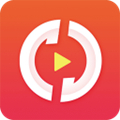

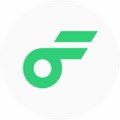
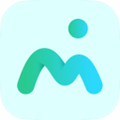



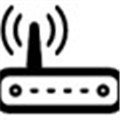




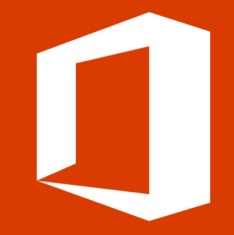
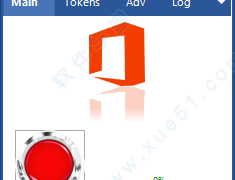

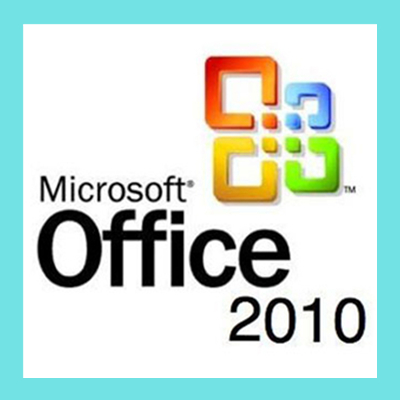
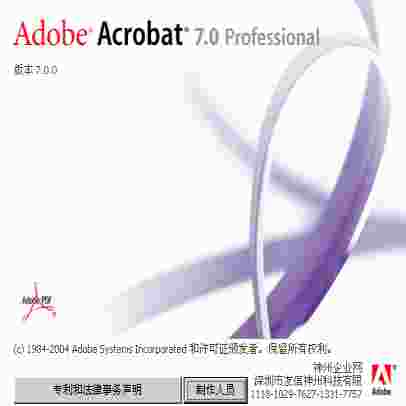

 苏公网安备32032202000432
苏公网安备32032202000432